Thông tin liên hệ
- 036.686.3943
- admin@nguoicodonvn2008.info

Hướng dẫn này sẽ chỉ cho bạn cách xóa ổ khỏi Storage Pool trong Storage Spaces trên Windows 10.
Storage Spaces giúp bảo vệ dữ liệu khỏi sự cố với ổ và mở rộng bộ nhớ theo thời gian khi bạn thêm ổ vào PC. Bạn có thể sử dụng Storage Spaces để nhóm hai hoặc nhiều ổ lại với nhau trong một storage pool và sau đó sử dụng dung lượng từ pool đó để tạo những ổ ảo được gọi là các storage space.
Các storage space này thường lưu trữ hai bản sao dữ liệu, vì vậy nếu một trong các ổ bị lỗi, bạn vẫn có một bản sao nguyên vẹn của dữ liệu. Nếu bạn hết dung lượng, chỉ cần thêm nhiều ổ vào storage pool.
Nếu bạn đã tạo một pool trong Windows 10 hoặc nâng cấp một nhóm hiện có, bạn sẽ có thể xóa một ổ khỏi nó. Dữ liệu được lưu trữ trên ổ đó sẽ được chuyển sang các ổ khác trong pool và bạn sẽ được tự do sử dụng ổ cho mục đích khác.
Lưu ý: Bạn phải đăng nhập với quyền admin để xóa ổ khỏi một storage pool.
Đây là cách thực hiện:
1. Mở Settings, nhấp vào biểu tượng System, nhấn vào Storage ở bên trái và nhấp vào liên kết Manage Storage Spaces ở bên phải.
Lưu ý: Bạn cũng có thể mở Control Panel (chế độ xem biểu tượng) và nhấp vào biểu tượng Storage Spaces.
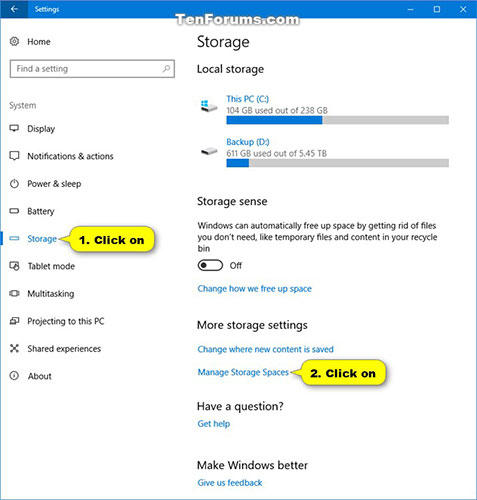
2. Nhấp vào nút Change settings và nhấn vào Yes nếu được nhắc bởi UAC.
3. Trong Physical drives cho storage pool bạn muốn, nhấn vào liên kết Prepare for removal cho ổ bạn muốn xóa.
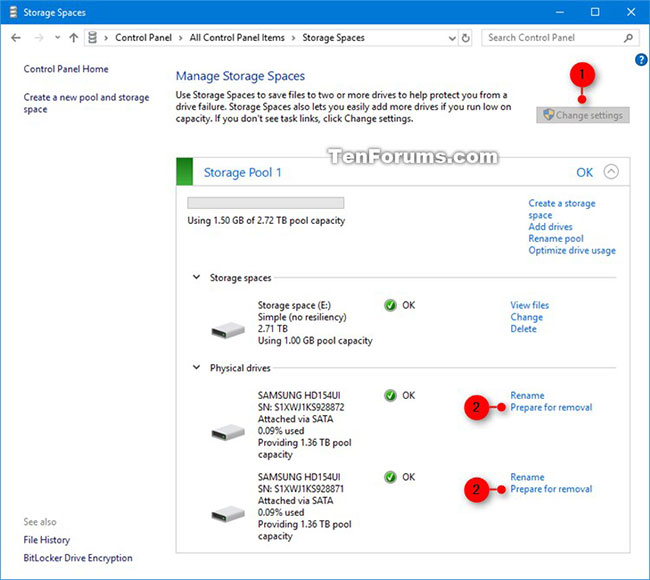
4. Nhấp vào nút Prepare for removal.
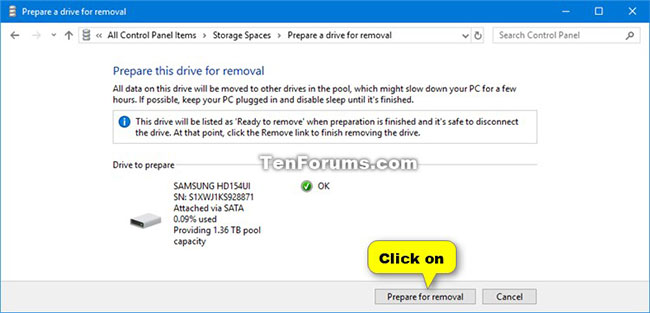
Lưu ý: Để PC được cắm điện cho đến khi ổ sẵn sàng để gỡ bỏ. Việc này có thể mất vài giờ, tùy thuộc vào lượng dữ liệu bạn đã lưu trữ ở đó.
Nếu bạn gặp sự cố khi bạn cố gắng chuẩn bị ổ để xóa, có thể là do bạn không có đủ không gian trống trong pool để lưu trữ tất cả dữ liệu từ ổ muốn xóa. Hãy thử thêm một ổ mới vào pool với dung lượng đủ lớn, tương đương ổ đĩa bạn định loại bỏ và sau đó thử lại.
5. Ổ đĩa sẽ được liệt kê là Preparing for removal.
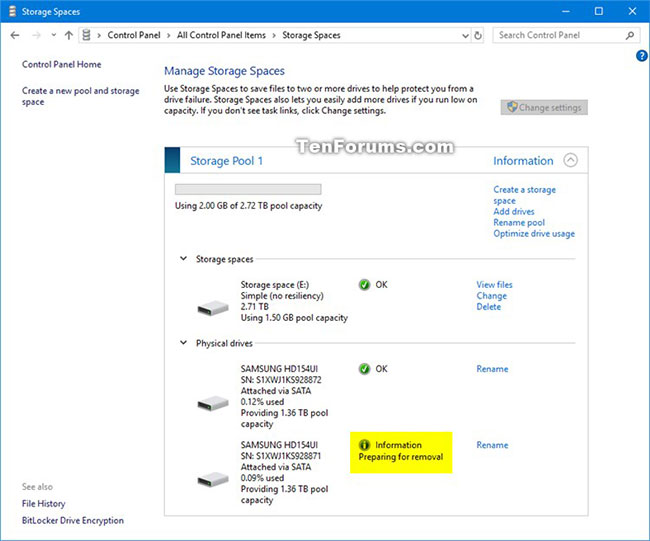
6. Khi ổ đĩa được liệt kê là Ready to remove, hãy nhấp vào liên kết Remove.
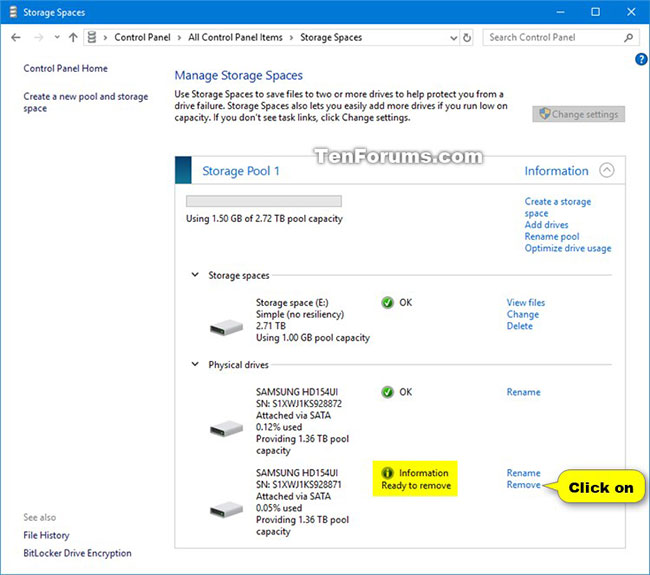
7. Nhấp vào nút Remove drive.
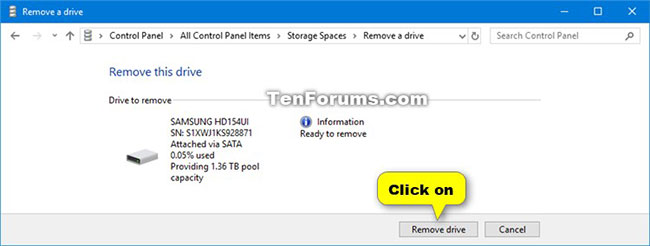
8. Ổ sẽ được gỡ bỏ khỏi storage pool.
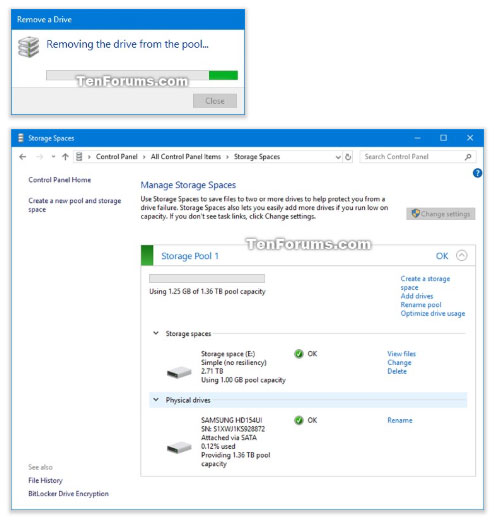
9. Ổ bạn đã xóa sẽ hiển thị dưới dạng ổ đĩa chưa được cấp phát trong Disk Management (diskmgmt.msc), sẵn sàng để bạn ngắt kết nối hoặc format.
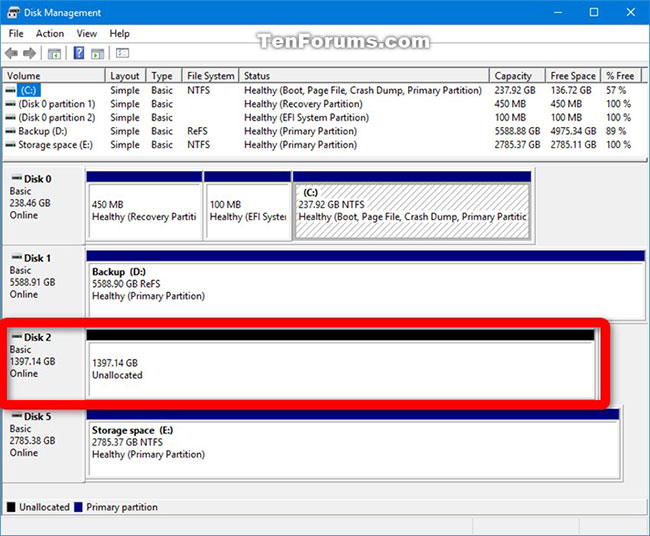
Nguồn tin: Quantrimang.com
Ý kiến bạn đọc
Những tin mới hơn
Những tin cũ hơn
 TOP 13 phần mềm điều khiển máy tính từ xa miễn phí, tốt nhất
TOP 13 phần mềm điều khiển máy tính từ xa miễn phí, tốt nhất
 Cách bật tự động đổi mật khẩu yếu trên Chrome
Cách bật tự động đổi mật khẩu yếu trên Chrome
 Hướng dẫn dọn dẹp thư mục AppData trên Windows
Hướng dẫn dọn dẹp thư mục AppData trên Windows
 Hướng dẫn chụp ảnh màn hình Windows 11
Hướng dẫn chụp ảnh màn hình Windows 11
 Kiểm tra thông tin phiên bản trong SQL Server
Kiểm tra thông tin phiên bản trong SQL Server
 Những stt về mưa hay nhất, câu nói hay về mưa
Những stt về mưa hay nhất, câu nói hay về mưa
 Cách ngăn Windows mở lại các ứng dụng ngẫu nhiên bạn không yêu cầu
Cách ngăn Windows mở lại các ứng dụng ngẫu nhiên bạn không yêu cầu
 Khi gia đình không còn là mái ấm
Khi gia đình không còn là mái ấm
 Chào ngày mới thứ 6, lời chúc thứ 6 vui vẻ
Chào ngày mới thứ 6, lời chúc thứ 6 vui vẻ
 Hàm COUNTIFS, cách dùng hàm đếm ô theo nhiều điều kiện trong Excel
Hàm COUNTIFS, cách dùng hàm đếm ô theo nhiều điều kiện trong Excel
 5 ứng dụng từng rất cần thiết cho đến khi Windows khiến chúng trở nên vô nghĩa
5 ứng dụng từng rất cần thiết cho đến khi Windows khiến chúng trở nên vô nghĩa
 Cách dùng Terabox lưu trữ với 1TB miễn phí
Cách dùng Terabox lưu trữ với 1TB miễn phí
 Sóng trong bão
Sóng trong bão
 Cách mở Control Panel trên Windows 11
Cách mở Control Panel trên Windows 11
 Tạo Button trong CSS
Tạo Button trong CSS
 Giải thích ý nghĩa màu sắc của cổng USB
Giải thích ý nghĩa màu sắc của cổng USB
 Cách tùy chỉnh Taskbar trong Windows
Cách tùy chỉnh Taskbar trong Windows
 Cách luôn mở ứng dụng với quyền admin trên Windows 11
Cách luôn mở ứng dụng với quyền admin trên Windows 11
 Cách tắt tìm kiếm nổi bật trong Windows 11
Cách tắt tìm kiếm nổi bật trong Windows 11
 Firefox sắp nhận được tính năng thông minh khiến người dùng Chrome cũng phải ghen tị
Firefox sắp nhận được tính năng thông minh khiến người dùng Chrome cũng phải ghen tị
